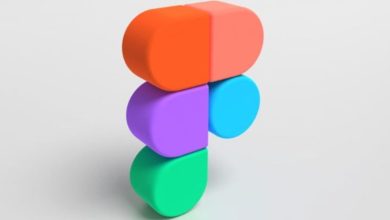آموزش نحوه اتصال ایمیل هاست سی پنل به نرم افزار outlook
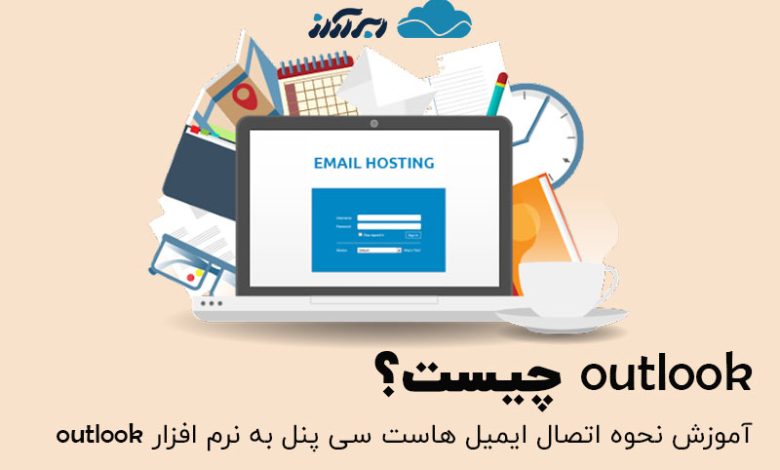
ارسال ایمیل به طور کلی یکی از مهمترین فعالیتهاییست که افراد برای مدیریت کسبوکار آنلاین خود باید انجام دهند. در این راستا برنامههای مختلفی معرفی شده است که برنامه Outlook یکی از اصلیترین آنهاست. شما به راحتی میتوانید این برنامه را بر روی سیستم دسکتاپ خود داشته باشید و ایمیلهای تجاری خود را پس از اتصال به هاست خود مدیریت کنید. یکی از مزایای این برنامه این است که میتوانید Outlook خود را به تلفن همراه خود نیز متصل کنید. در ادامه ما به شما نحوه اتصال ایمیل هاست سی پنل به نرم افزار outlook را آموزش میدهیم تا بدون هیچ مشکلی این کار را انجام دهید.
پیش از آنکه مقاله را آغاز کنیم قصد داریم تا در موردر یکی از دغدغههای اصلی امروزهی صاحبان وب سایت با شما صحبت کنیم. عموما صاحبان وب سایتها در زمان خرید هاست با این سوال مواجه میشوند که چه هاستی مناسبترین گزینهی برای ما خواهد بود؟ از هاست ایزان استفاده کنیم یا خارج از کشور؟ مسلما هر کدام از این هاستینگهای مزایای مخصوص به خود را دارند که در صورت استفاده از هرکدام از دیگری غافل خواهید شد. در همین راستا ما با محصول جدید خود تلاش کردهایم تا مشکل شما را مرتفع کنیم؛ هاست ایران و اروپا به طور همزمان در یک پکیج.
برای آشنایی با مزایای هاست فلوت پیشنهاد میکنیم به وب سایت ما مراجعه کرده و با تماس با مشاوران و متخصصان ما بهترین گزینه را برای میزبانی انتخاب کنید.
نحوه پیکربندی Outlook برای اتصال به هاست
همانطور که پیش از این نیز عنوان کردیم، در این آموزش قصد داریم نحوه اتصال ایمیل هاست سی پنل به نرم افزار outlook را به شما آموزش دهیم تا پس از آن بتوانید اکانتهای ایمیل ایجاد شده در هاست وبسایت را به نرم افزار outlook متصل کرده و ایمیلهای خود را در داخل ویندوز و توسط این نرم افزار ارسال کنید.
Outlook چیست و چه کاری انجام می دهد؟
پیش از اینکه به سراغ موضوع اصلی برنامه برویم و به این سوال پاسخ دهیم که نحوه اتصال ایمیل هاست سی پنل به نرم افزار outlook چگونه است، لازم میدانیم تا در مورد مفاهیم پایهای این موضوع با شما صحبت کنیم. Outlook یکی از برنامههای موجود در آفیس مایکروسافت است. به جرئت میتوان اذعان داشت که Outlook یکی از کاملترین و پیشرفتهترین ابزارها برای مدیریت اطلاعات شخصی و امور روزمره است.
یکی از ویژگیهای مثبت outlook این است که میتوان هر تعداد اکانت ایمیل جیمیل و یاهو را به این نرمافزار متصل کرد. همچنین میتوانید حسابهای ایمیل موجود در هاست سایت خود را به آن متصل کرده و ایمیلهای دریافتی خود را از طریق رایانه ویندوزی خود مدیریت کنید.

همچنین لازم به ذکر است که استفاده از نرم افزار outlook به شما امکان میدهد که تنظیمات پیشرفته دیگری را در حسابهای ایمیل خود قرار دهید. این نرمافزار امکاناتی مانند تقویم و مدیریت امور روزانه را نیز شامل میشود. علاوه برآن، شما میتوانید این برنامه را با تلفن همراه یا سایر سیستمهای دسکتاپ خود همگام سازی کرده و بدین ترتیب تمامی ایمیلهای دریافتی و امور روزانه خود را حتی خارج از محل کار مدیریت کنید.
همانطور که تاکون دریافتهاید، استفاده از outlook بسیار کمک کننده خواهد بود، در همین راستا ما لازم دانستیم تا در این مقاله به طور مفصل در مورد نحوه اتصال ایمیل هاست سی پنل به نرم افزار outlook به شما توضیح دهیم؛ با ما همراه باشید.
نحوه اتصال ایمیل هاست سی پنل به نرم افزار outlook
در مرحله اول اتصال ایمیل هاست به outlook باید بر روی هاست خود ایمیل بسازید. برای انجام این کار باید این مراحل را پیش بگیرید:
- برای ایجاد حساب ایمیل باید به کنترل پنل هاست خود وارد شوید.
- از قسمت Email بر روی آیکون Email accounts کلیک کنید تا وارد صفحه مربوط به اکانتهای ایمیل خود شوید.

- در صفحهی به نمایش درآمده قسمتی به نام Connect Devices وجود دارد که برای اتصال ایمیل هاست به outlook باید اطلاعات آن را داشته باشید.همانند تصویر زیر:
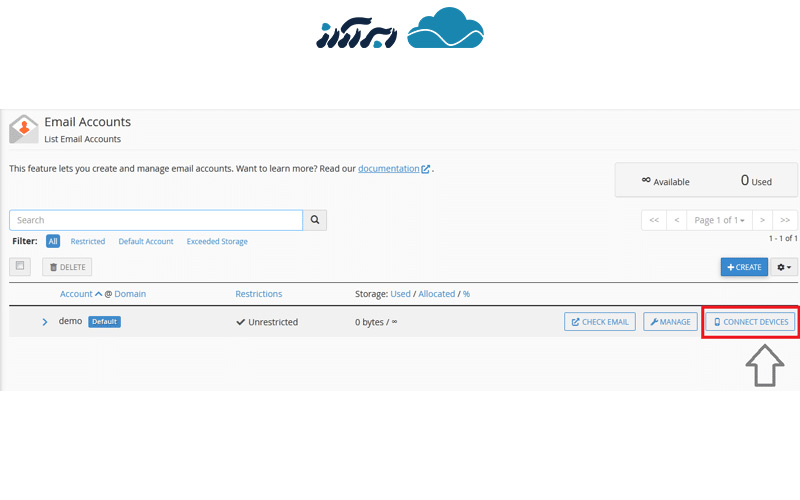
- در این قسمت از آموزش نحوه اتصال ایمیل هاست سی پنل به نرم افزار outlook گزینهای با عنوان Mail Client Manual Settings وجود دارد که شامل دو دسته اطلاعات است. برای اتصال ایمیل هاست سی پنل به نرم افزار Outlook به این اطلاعات نیاز دارید.
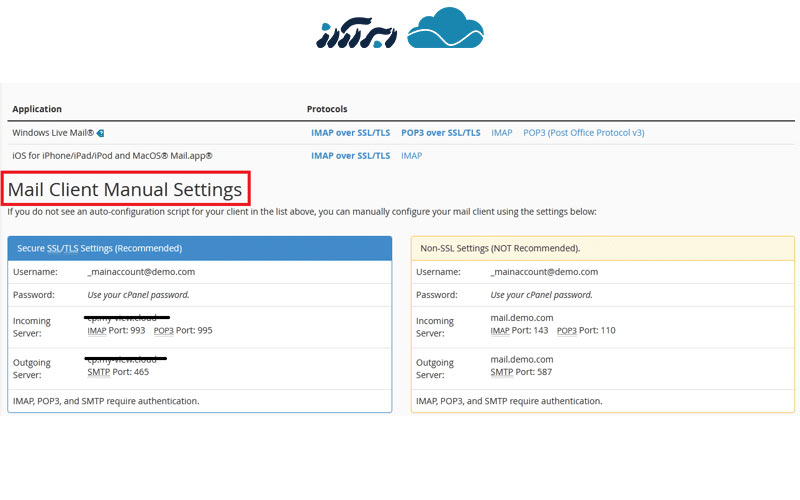
اطلاعات فوق به دو دسته عمده تقسیم می شوند که عبارتند از:
تنظیمات امن SSL / TLS
استفاده از مقادیر ارائه شده در این قسمت زمانی مفید است که گواهینامهی ssl روی هاست شما فعال باشد و بخواهید حساب ایمیل مورد نظر خود را از طریق یک پروتکل امن ssl برای نرم افزارهایی مانند Outlook ارسال کنید. لازم به ذکر است که سی پنل استفاده از این حالت را برای اتصال ایمیلها نیز توصیه میکند.
تنظیماتی از غیر SSL
استفاده از این تنظیمات زمانی مفید است که گواهینامه ssl روی هاست شما فعال نباشد یا خودتان تمایلی ندارید اکانت ایمیل را از طریق پروتکل ssl به نرمافزارهایی مانند outlook متصل کنید. در واقع، اگر سایت خود را از طریق حالت امن یا حساب ssl به نرم افزار Outlook متصل کنید، تمامی ایمیلهای ارسالی و دریافتی شما به صورت رمزگذاری شده ارسال میشود. این امر سبب میشود تا ارسال و دریافت اطلاعات ایمیل شما به صورت کالا امن انجام پذیرد.
آموزش نحوه اتصال ایمیل هاست سی پنل به نرم افزار outlook 2020
شما برای اتصال ایمیل هاست به outlook ، باید مراحل زیر را دنبال کنید:
- در نخستین مرحله شما باید برنامه outlook 2020 را روی سیستم خود نصب کنید.
- سپس صفحهای مانند تصویر زیر به شما نشان داده میشود که در آن قسمت باید آدرس ایمیل خود را وارد و سپس دکمه Connect را انتخاب کنید.
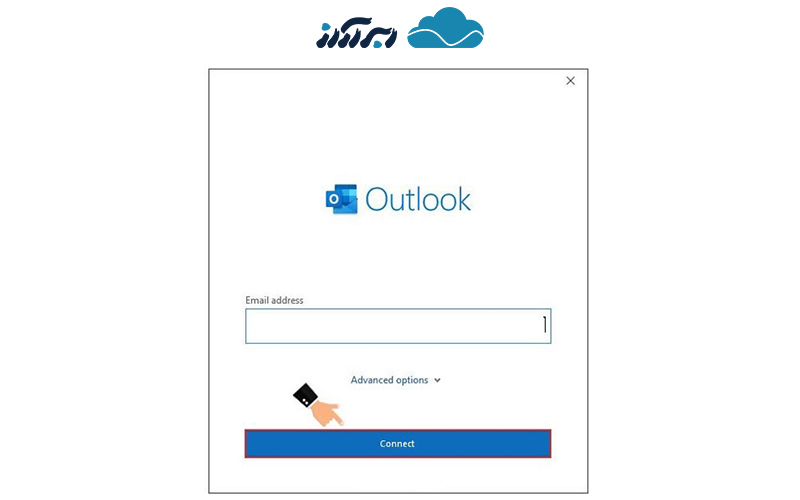
- در مرحله بعد، لیستی از انواع تنظیمات به نام Advanced setup برای شما نمایش داده میشود که باید از بین آنها گزینه IMAP یا POP را انتخاب نمایید.

- در این مرحله، صفحه جدیدی به شما نمایش داده میشود که حاوی اطلاعاتی درباره تنظیمات حساب IMAP یا POP3 شما است. ما برای توضیح در مورد نحوه اتصال ایمیل هاست سی پنل به نرم افزار outlook به صورت پیش فرض اکانت IMAP را انتخاب میکنیم.
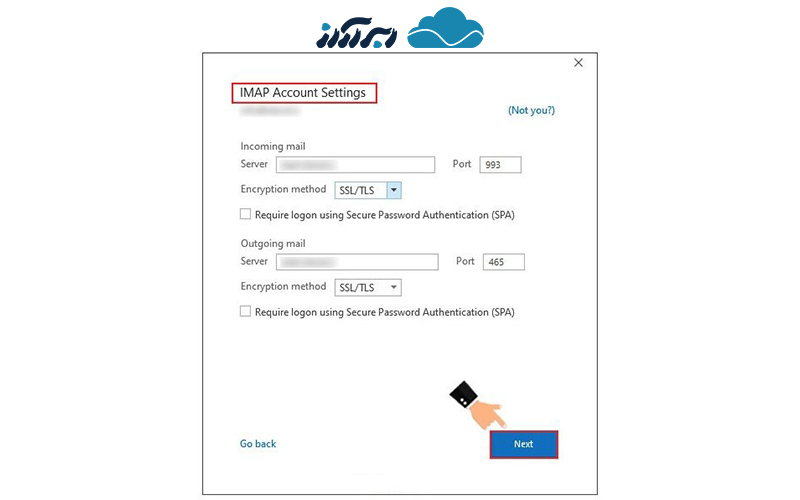
- تنظیمات این بخش از دو بخش اصلی تشکیل شده است که هر کدام حاوی اطلاعات متفاوتی است؛ بخش اول اطلاعاتی مانند موارد زیر را شامل میشود:
نامه ورودی
این بخش حاوی اطلاعاتی در مورد ایمیلهای دریافتی است.
Server (سرور)
در این قسمت باید آدرس سرور هاست خود را وارد کنید.
port (پورت)
در این قسمت باید پورت ورودی ایمیل خود را وارد کنید. اگر از حالت SSL/TLS استفاده می کنید، 995 را در حالت POP3 و 993 را در حالت IMAP تنظیم کنید. اگر می خواهید از حالت غیر SSL استفاده کنید، از 110 در حالت POP3 و پورت 143 در حالت IMAP استفاده کنید.
آشنایی با روش رمزگذاری
از طریق این قسمت باید مشخص کنید که میخواهید از حالت امن یا ناامن استفاده کنید. برای این قسمت بهتر است حالت SSL/TLS را انتخاب کنید.
احراز هویت
این گزینه برای احراز هویت رمز عبور است که بهتر است آن را بدون تغییر رها کنید.
نامه خروجی
این قسمت به تنظیمات مربوط به ایمیل ارسالی اشاره دارد و بخشهایی مانند نامهی ورودی را شامل میگردد:
Server (سرور)
در این قسمت باید آدرس ایمیل سرور میزبان خود را وارد کنید.
port (پورت)
در این قسمت باید پورت خروجی ایمیل خود را وارد کنید. این پورت در حالت SSL/TLS 465 و در حالت Non-SSL 110 است.
روش رمزگذاری
با استفاده از گزینههای موجود در این قسمت، تعیین میکنید که آیا میخواهید ایمیل را به صورت رمزگذاری شده دریافت کنید یا خیر. این گزینه را به حالت SSL/TLS تغییر دهید.
احراز هویت
همانطور که پیش از این نیز ذکر شد نیازی به فعال سازی این گزینه نیست و باید این قسمت را بدون تغییر رها کنید.
آموزش نحوه اتصال ایمیل هاست سی پنل به نرم افزار outlook ؛ قسمت دوم
پس از وارد کردن اطلاعات مورد نظر، باید بر روی دکمه Next کلیک کنید تا تنظیمات اعمال شده ذخیره شوند.
- اگر اطلاعات را به درستی وارد کرده باشید، صفحه زیر به شما نمایش داده میشود که باید رمز ایمیلی را که میخواهید outlook را به آن متصل کنید وارد کرده و دکمه Connect را انتخاب کنید.
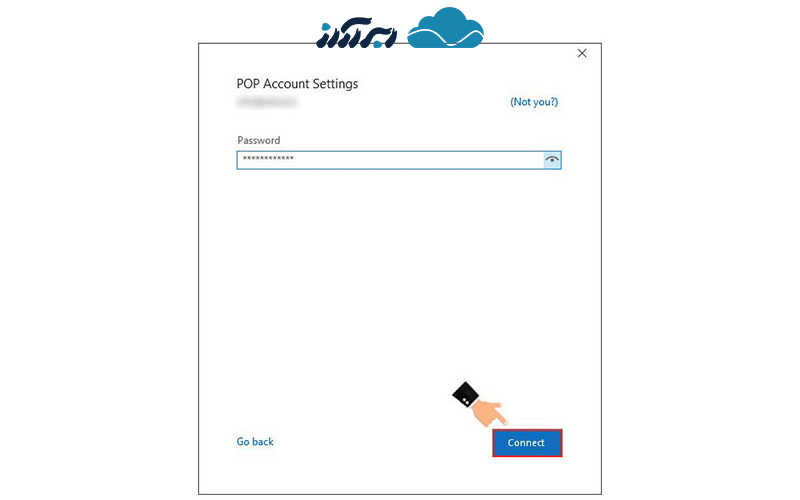
- در نهایت صفحه جدید دیگری با پیام «حساب با موفقیت اضافه شد» را مشاهده خواهید کرد. در این مرحله، فقط روی دکمه Done کلیک کنید تا وارد صفحه میزبانی ایمیل خود در Outlook شوید.
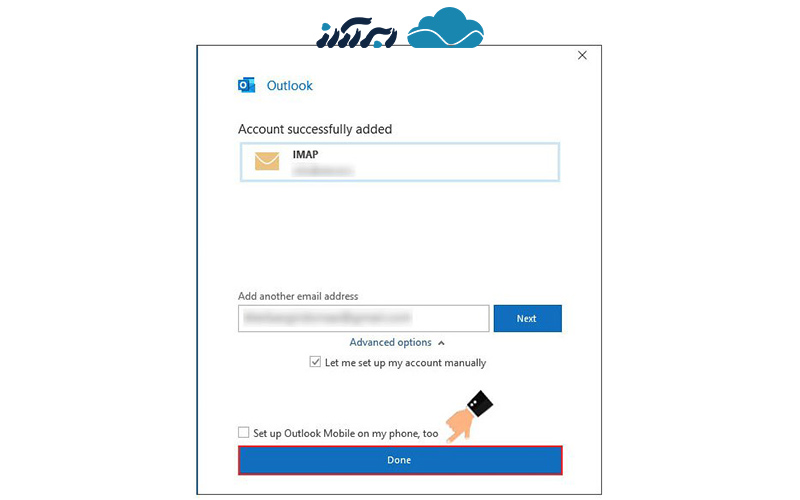
- در این قسمت از آموزش نحوه اتصال ایمیل هاست سی پنل به نرم افزار outlook پس از ورود به مدیریت ایمیل خود از طریق outlook با صفحهای مانند تصویر زیر مواجه شده و میتوانید با استفاده از قسمت New Email ایمیل ارسال کرده و به طور کلی ایمیل های خود را مدیریت کنید.

نحوه اتصال ایمیل هاست سی پنل به نرم افزار outlook 2016
اگر از Outlook 2016 استفاده میکنید، تنظیماتی که مشاهده میکنید کمی با نسخه 2020 متفاوت است. به همین منظور نحوه اتصال ایمیل هاست سی پنل به نرم افزار outlook 2016 را مرحلهبهمرحله به شما آموزش میدهیم.
- در مرحله اول باید تنظیمات outlook خود را از طریق منوی File in top مانند تصویر زیر وارد کنید.
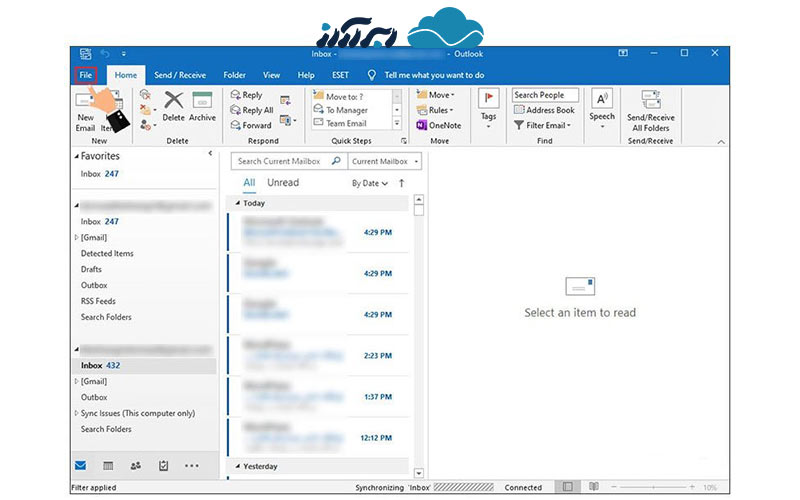
- سپس باید روی دکمه Add Account در این صفحه و از طریق قسمت Account Information کلیک کنید تا فرآیند افزودن آدرس ایمیل جدید برای شما آغاز شود.

- در این مرحله صفحه جدیدی نمایش داده میشود که دارای دو بخش کلی است؛
Auto Account Setup: با انتخاب این گزینه تعیین میکنید که اتصال به صورت خودکار انجام شود.
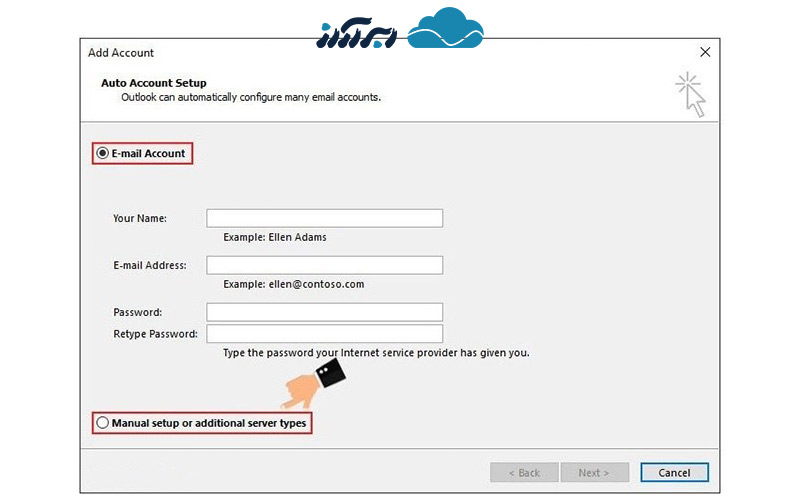
نحوه اتصال ایمیل هاست سی پنل به نرم افزار outlook 2016 ؛ مرحله دوم
Manual Setup: با انتخاب این گزینه مشخص میکنید که بخواهید تنظیمات اتصال را به صورت دستی مدیریت کنید.
شما باید یکی از این دو مورد را انتخاب کنید و سپس دکمه Next را بزنید.
- پس از انتخاب حالت دستی، صفحهای مانند تصویر زیر به شما نمایش داده میشود که در این مرحله باید نوع حساب ایمیل خود را انتخاب کنید. گزینه POP یا IMAP را انتخاب کرده و دوباره دکمه Next را بزنید.
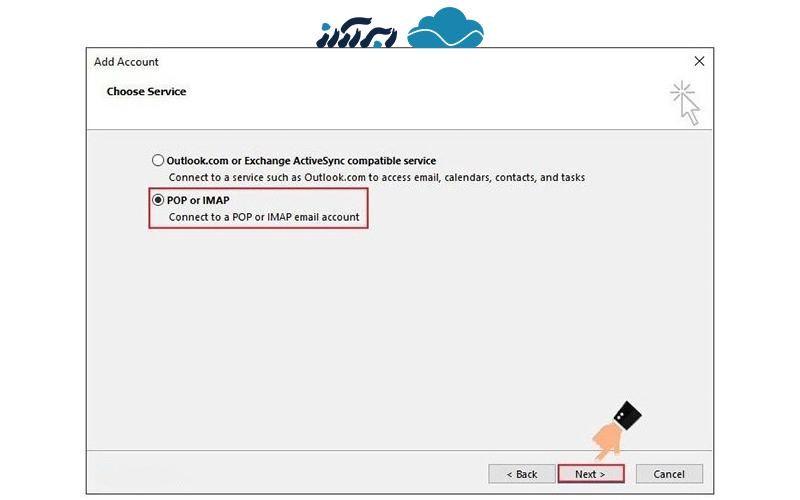
نحوه اضافه کردن ایمیل به نرم افزار Outlook 2016
پس از انجام مراحل بالا، نوبت به وارد کردن اطلاعات ایمیل برای اتصال به Outlook میرسد. برای این کار باید به صورت زیر عمل کنید:
- در اولین مرحله از فرآیند اتصال حساب ایمیل به outlook، صفحهای مانند تصویر زیر را مشاهده خواهید کرد.
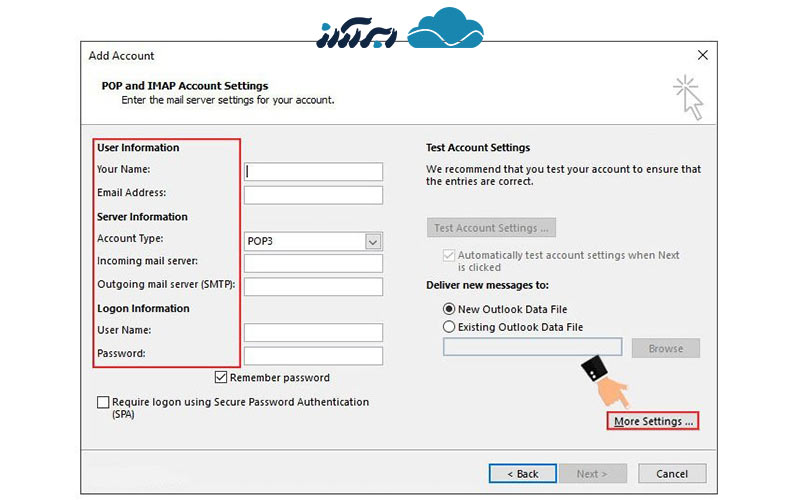
اطلاعاتی که باید در فیلدهای مشخص شده در این صفحه وارد کنید عبارتند از:
- your name: در این قسمت باید نام خود را وارد کنید.
- Email Address: آدرس ایمیلی را که میخواهید به نرم افزار outlook خود متصل کنید را در این قسمت وارد کنید.
- Account type: همانطور که در آموزش Outlook 2020 ذکر شد، این بخش شامل دو حالت کلی POP3 و IMAP است. شما باید بین این دو یکی را انتخاب کنید. ما به طور پیش فرض POP3 را برای این آموزش انتخاب کرده ایم.
- Incoming mail server: در این قسمت باید آدرس سرور ایمیل ورودی خود را وارد کنید. آدرس فوق در قسمت سرور ورودی موجود است.
- SMTP: در این قسمت باید آدرس سرور خروجی ایمیل های میزبان خود را که معمولا SMTP می باشد وارد کنید. این آدرس در قسمت سرور خروجی نیز قابل مشاهده است.
- user name: در این قسمت باید نام کاربری خود را وارد کنید (در قسمت Username در Mail Client Manual Settings که قبلا توضیح داده شد می توانید آن را مشاهده کنید). معمولاً نام کاربری با آدرس ایمیل شما یکی است.
- password: در این قسمت باید رمز عبور را وارد کنید تا به درستی وارد اکانت هاست خود شوید. معمولا رمز این قسمت همان رمز ایمیل شماست که هنگام ساخت اکانت ایمیل خود در هاست سی پنل تعیین میکنید.

نحوه اضافه کردن ایمیل به نرم افزار Outlook 2016 ؛ قسمت دوم
- در این قسمت از نحوه اتصال ایمیل هاست سی پنل به نرم افزار outlook باید تنظیمات جانبی دیگری را اعمال کنید. برای این کار در صفحه ای که برای شما باز میشود، روی دکمه More Setting کلیک کنید تا پنجره تنظیمات ایمیل اینترنت شما باز شود. در این پنجره روی تب Outgoing Server کلیک کرده و گزینه My Outgoing Server SMTP را تیک بزنید و سپس دکمه Ok را انتخاب کنید.
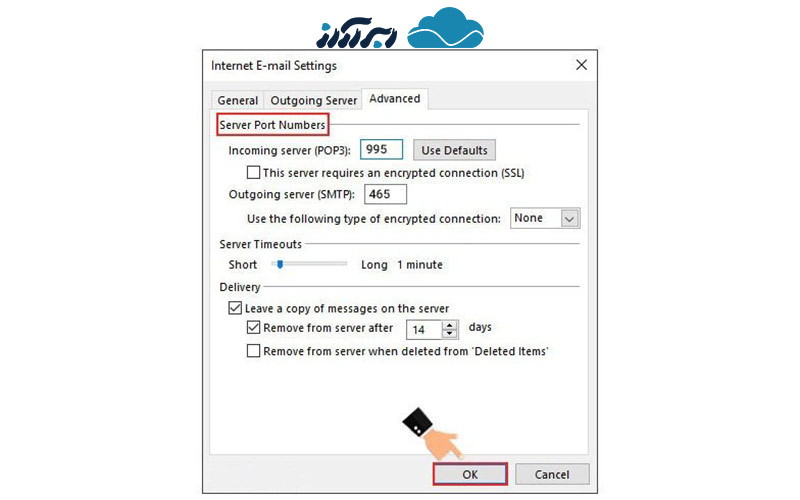
- حال در همان پنجره بر روی تب Advanced کلیک کنید و سپس رد قسمت نمایش داده شده شماره پورت سرور ایمیل را وارد کنید.
اطلاعاتی که باید در این قسمت وارد شود عبارتند از:
- سرور ورودی POP/IMAP: اطلاعات مربوط به پورتهای شما را میتوانید در بخش تنظیمات دستی مشتری ایمیل مشاهده کنید. پورت POP3 995 و پورت IMAP 993 است. به خاطر داشته باشید که پورتهای ذکر شده برای حالت امن یا SSL/TLS هستند که حالت پیشنهادی ما است.
- این سرور نیاز به اتصال رمزگذاری شده SSL دارد: با توجه به اینکه در اولین مراحل آموزش گفته شد که بهتر است ایمیل های خود را از طریق پروتکل امن SSL رد و بدل کنید، باید این گزینه را تیک بزنید.
- سرور خروجی SMTP: پورت خروجی شما در قسمت تنظیمات دستی کلاینت ایمیل قابل مشاهده است. پورت فوق که در مقابل عبارت SMTP Port قابل مشاهده است 465 می باشد.
- از نوع اتصال رمزگذاری شده زیر استفاده کنید: این گزینه مربوط به داشتن یک اتصال امن است، باید این گزینه را فعال کرده و در نهایت دکمه OK را بزنید.
- اکنون روی دکمه Next کلیک کنید تا اتصال ایمیل ایجاد شده را تست کنید و مطمئن شوید که فرآیند به درستی دنبال شده است. اگر با پنجره ای مانند تصویر زیر مواجه شدید، فرآیند ایمیل سی پنل به نرم افزار outlook به درستی دنبال می شود.
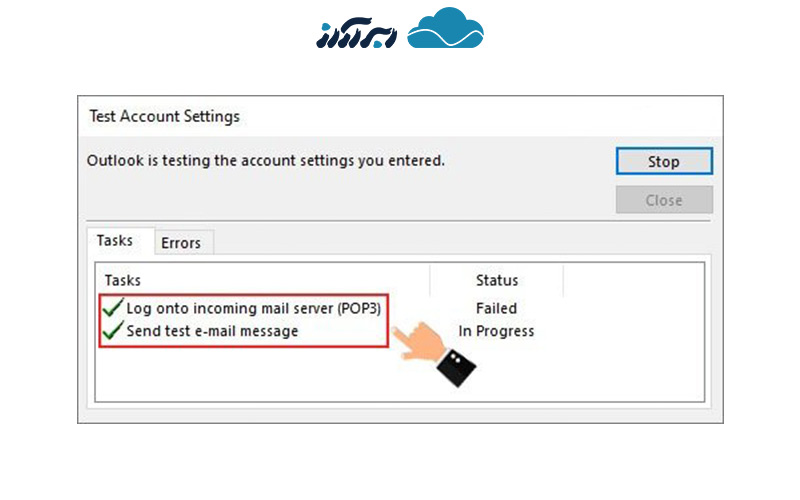
چرا هاست شناور ابرآراز را انتخاب کنیم؟
هاست شناور ابر آراز با به کارگیری فناوری شبکه توزیع محتوا (CDN) بر پایه DNS ابری، اقدام به جداسازی درخواست کاربران کرده است و درخواست هر کاربر سایت را به نزدیکترین سرور آن منتقل میکند.
این سرویس با بهرهگیری از فناوری Proxy، قابلیتهای دیگری نظیر محافظت در برابر حملات منع سرویس توزیع شده (DDoS Protection)، کاهش حجم فایلها (Compression)، کش کردن محتواها برای افزایش سرعت پاسخدهی و کاهش بار روی سرور (Caching) و همچنین امن سازی ارتباطات (SSL Offloading) را به ارمغان میآورد.
همچنین در صورت رعایت شدن 12 فاکتور Cloud-Native در سایت، امکانات بیشتری نیز در اختیار کاربران قرار میگیرد که بسته به معماری و فناوری مورد استفاده هر کاربر میتواند متفاوت باشد.
یکی از مباحث دیگری که در زمینهی سی پنل با آن مواجه میشوید، نحوهی نصب سی پنل بر روی سیستم عامل لینوکس است. برای پاسخ به سوالات شما عزیزان ما لازم دانستیم که در مقالهای دیگر به صورت کاملا تخصصی در مورد آموزش نصب سی پنل برای شما صحبت کنیم؛ پیشنهاد میکنیم مطالب مفید این مقاله را از دست ندهید.